用好“圆”:你也可以轻松设计高端LOGO
Logo制作小技巧
大家应该经常能看到
这种以优美的图形或曲线组成的LOGO吧?
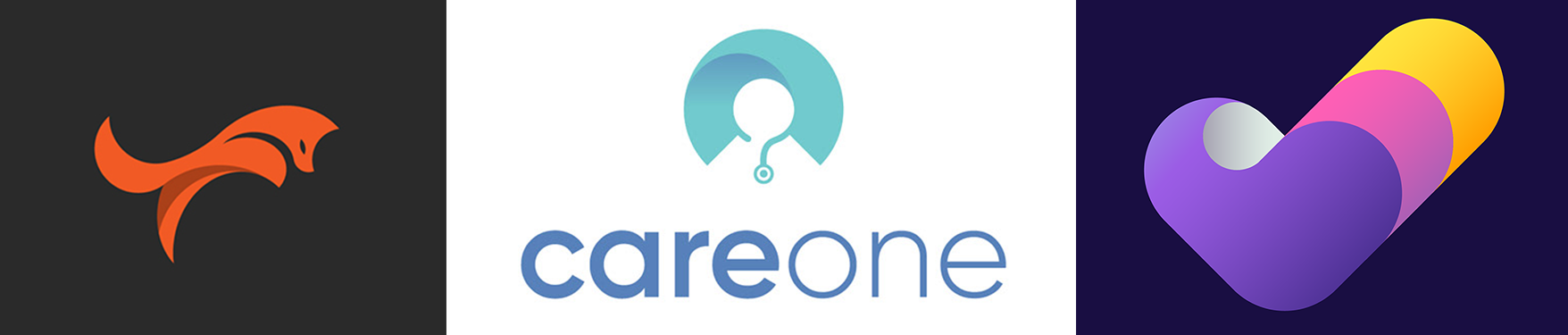
这种看似简单的图案
实际做起来其实还是比较讲究的

这里就要引入一个设计会用到的概念
斐波那契螺旋线
也称“黄金螺旋”
根据斐波那契数列画出来的螺旋曲线
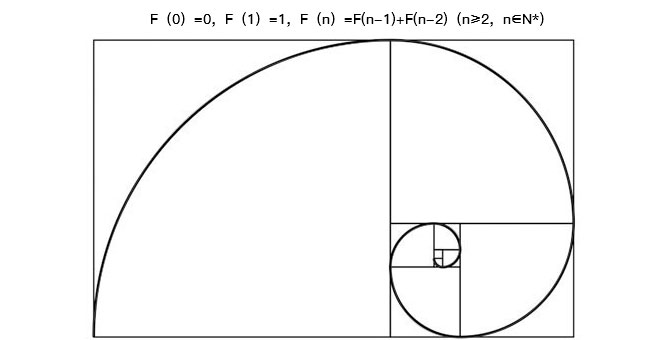
看到这张图
估计各位第一时间想到的都是这个吧

别看这玩意长得像海鲜
在电脑不发达时期
我们的前辈为了设计的规范
都是使用尺规作图的方法
其中黄金比例的应用一直沿用至今
举个栗子
电商大佬,苹果的LOGO
就是使用了黄金螺旋的概念

由此可见
用好黄金螺旋
你就离世界500强企业更进一步了

说了这么多
黄金螺旋到底如何应用在设计中呢
首先你需要一个AI插件--SubScribe
这个工具有什么用呢
首先我们假设这样一个场景
在AI中
你使用椭圆工具按住shift画出两个正圆
接下来你想让这两个圆相切于某一点
或者在两个圆中绘制一根相切于两圆的直线
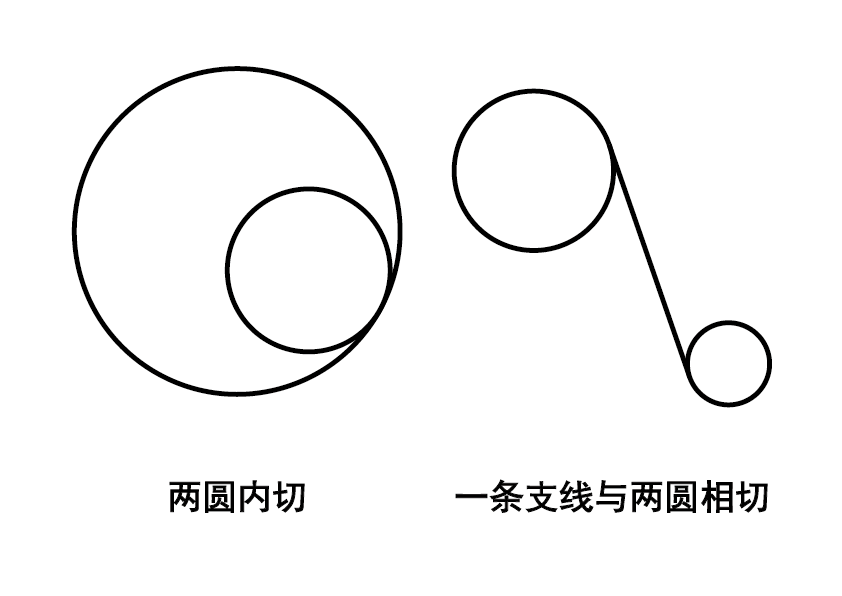
这些操作在AI中几乎不可能手动完成
这时候SubScribe可以帮助你很轻松的达到目的

那么为了向世界500强看齐
小编也试着用这个插件设计了一个LOGO
设计的第一步自然是画草图
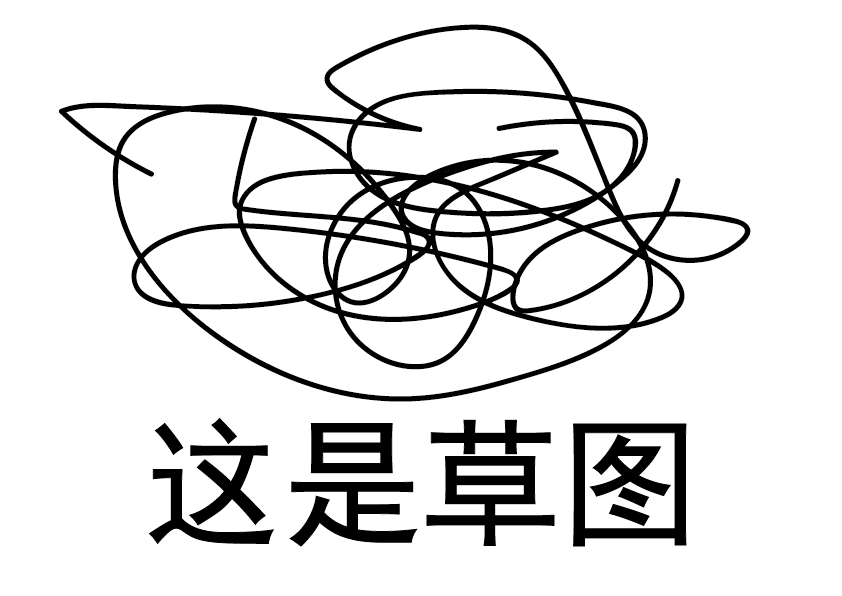
开个玩笑
实际上还是要在纸上用尺规
设计好LOGO的造型
画完草图之后用手机拍个照导入AI
接下来就是活用SubScribe这个插件
根据草图画出制作LOGO需要的辅助线(例如圆)

选中所有辅助线
Ctrl+C,Ctrl+F将其在原位复制一份留作备份
再来就是比较关键的一步了
选中所有图形
使用形状生成工具
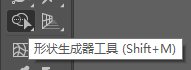
将你需要的区域全部点一遍将其抠出
然后删去不需要的部分

这样LOGO的大概模样就成型了
下面我们要把多余的块进行联集
这里要用到路径查找器中的联集工具

留下你需要的块面

最后对其进行上色
这里可以把之前备份的辅助线
改成虚线置于LOGO上方
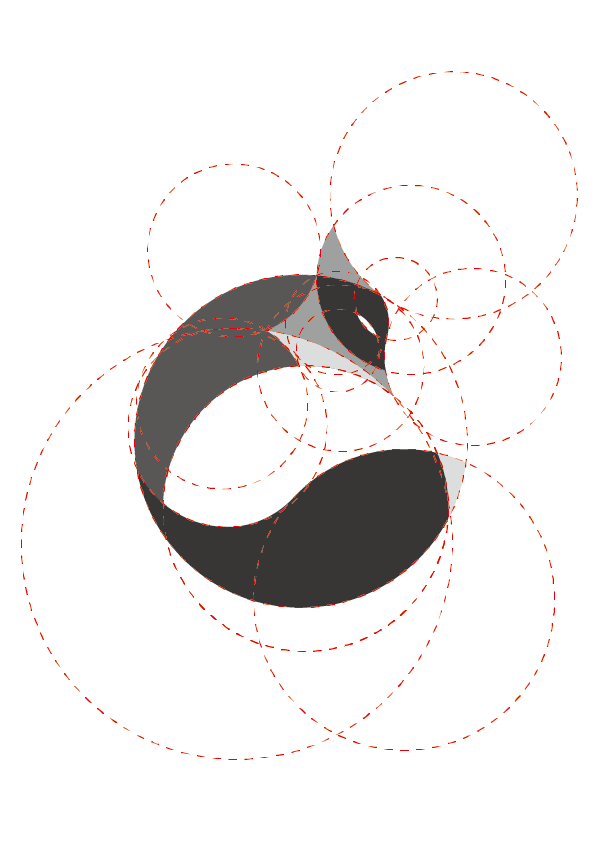
还能拿来秀一波操作

最终再完善一下就大功告成了

更多优秀设计教程尽在:
http://study.163.com/course/courseMain.htm?courseId=1442008&share=2&shareId=967647






































